
Gabriel Brooks
0
2726
341
Bilgisayarınız yüksek CPU kullanımından muzdaripse, Windows'ta Yüksek CPU Kullanımı Nasıl Onarılır Windows'ta Yüksek CPU Kullanımı Nasıl Onarılır Bilgisayarınız% 100'e kadar yüksek CPU kullanımından muzdarip mi? İşte Windows 10'da yüksek CPU kullanımı nasıl düzeltilir ve suçlu süreci denir “sistem kesintileri”, o zaman bir donanım veya sürücü sorunuyla uğraşıyorsunuz.
Bu yazıda, sistemin kesintilerinin ne olduğunu ve yüksek CPU kullanımlarının altında yatan nedenini nasıl bulabileceğinizi ve düzeltebileceğinizi açıklıyoruz..
Nedir “Sistem kesintileri”?
Sistem kesintileri Görev Yöneticinizde bir Windows işlemi olarak görünür, ancak bu gerçekten bir işlem değildir. Aksine, daha düşük bir sistem seviyesinde olan tüm kesintilerin CPU kullanımını bildiren bir temsilcidir..
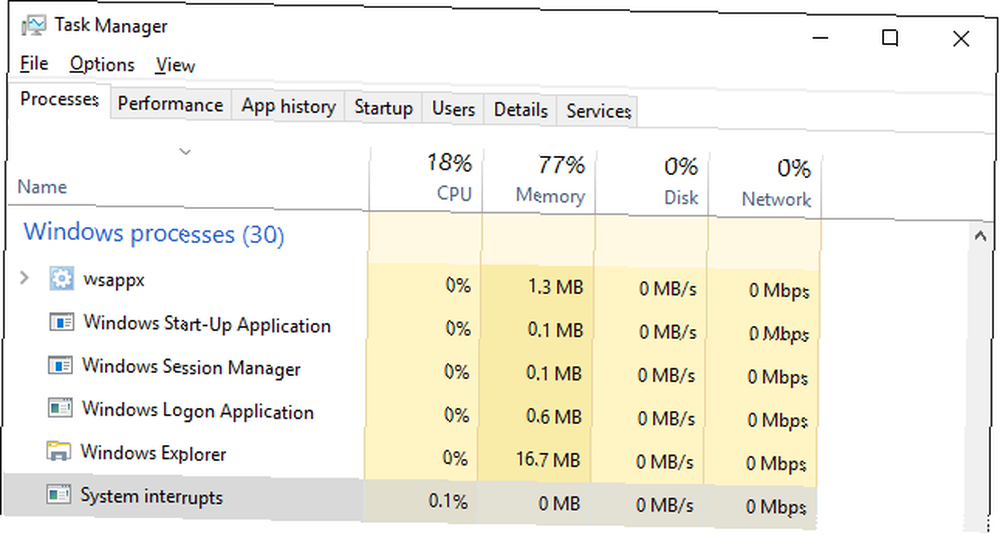
Kesintiler, işlemcinin kendisi de dahil olmak üzere yazılım veya donanımdan kaynaklanabilir. Wikipedia açıklar:
Bir kesme, işlemcinin yürüttüğü geçerli kodun kesilmesini gerektiren işlemciyi yüksek öncelikli bir duruma uyarır. İşlemci mevcut faaliyetlerini askıya alarak, durumunu koruyarak ve olayla başa çıkmak için interrupt işleyicisi adı verilen bir işlevi yürüterek yanıt verir..
Kesme işleyicisi görevi tamamlandığında, işlemci kesildiği durumu sürdürür.
Kesmeler, CPU ile yazılım ve donanım arasında bir iletişim şeklidir. Örneğin, klavyenizi yazdığınızda, ilgili donanım ve yazılım eldeki görev hakkında bilgi vermek ve gerekli işlemleri tetiklemek için CPU'ya kesintiler gönderir.
Farenizi hareket ettirmeyi deneyin ve sistemin ne anlama geldiğini anlamak için sistemin kesilmesinin CPU kullanımına ne olduğunu izleyin..
Kesmeler CPU'ya bir hatanın meydana geldiğini gösterebilir ve bu da sistemin kesilmesinde CPU kullanımının artmasına neden olabilir. Sağlıklı bir sistemde, sistem kesintileri, CPU frekansına, çalışan yazılıma ve ekli donanıma bağlı olarak CPU kullanımının% 0,1 ila% 2'si arasında değişecektir.
Sistem kurulumunuza bağlı olarak,% 3 ila% 7 arasındaki zirveler bile normal aralıkta kabul edilebilir..
Yüksek CPU Kullanımı Nasıl Onarılır
Sistem kesintileri sürekli olarak CPU'nuzun% 5 ila% 10'undan daha fazla olursa, bir sorun var demektir ve muhtemelen bir donanım sorunuyla uğraşıyorsunuzdur. Bunun altına girmene yardım edeceğiz..
Her zaman denemeniz gereken ilk düzeltme bilgisayarınızı yeniden başlatmaktır Neden Bilgisayarınızı Yeniden Başlatma Neden Bu Kadar Çok Fazla Sorun Giderir? Bilgisayarınızı Yeniden Başlatma Neden Bu Kadar Çok Sorunu Giderir? “Yeniden başlatmayı denedin mi?” Etrafa çok fazla atılan teknik bir tavsiye, ancak bir neden var: işe yarıyor. Sadece PC'ler için değil, geniş bir cihaz yelpazesi için de geçerlidir. Nedenini açıklıyoruz. .
1. Donanım Sürücülerini Kontrol Edin
Bir sürücü sorunuyla ilgilenip ilgilenmediğinizi hızlı bir şekilde kontrol etmek için DPC Latency Checker'ı çalıştırabilirsiniz. Ertelenmiş Prosedür Çağrısı (DPC), sistem kesintileriyle ilgili bir işlemdir. Kesme işleyicisinin daha sonraya kadar daha düşük öncelikli bir görevi ertelemesi gerektiğinde, DPC'yi çağırır..
DPC Latency Checker, çekirdek mod aygıt sürücülerinin gecikme süresini kontrol ederek sisteminizin gerçek zamanlı ses veya video akışını düzgün bir şekilde yapıp yapamayacağını analiz etmek için tasarlanmıştır. Sorunları ortaya çıkarmak için hızlı bir yoldur ve araç kurulum gerektirmez.
Kırmızı çubuklar görürseniz, yani yüksek gecikme nedeniyle bırakmalar, bir şeyler kapalı.
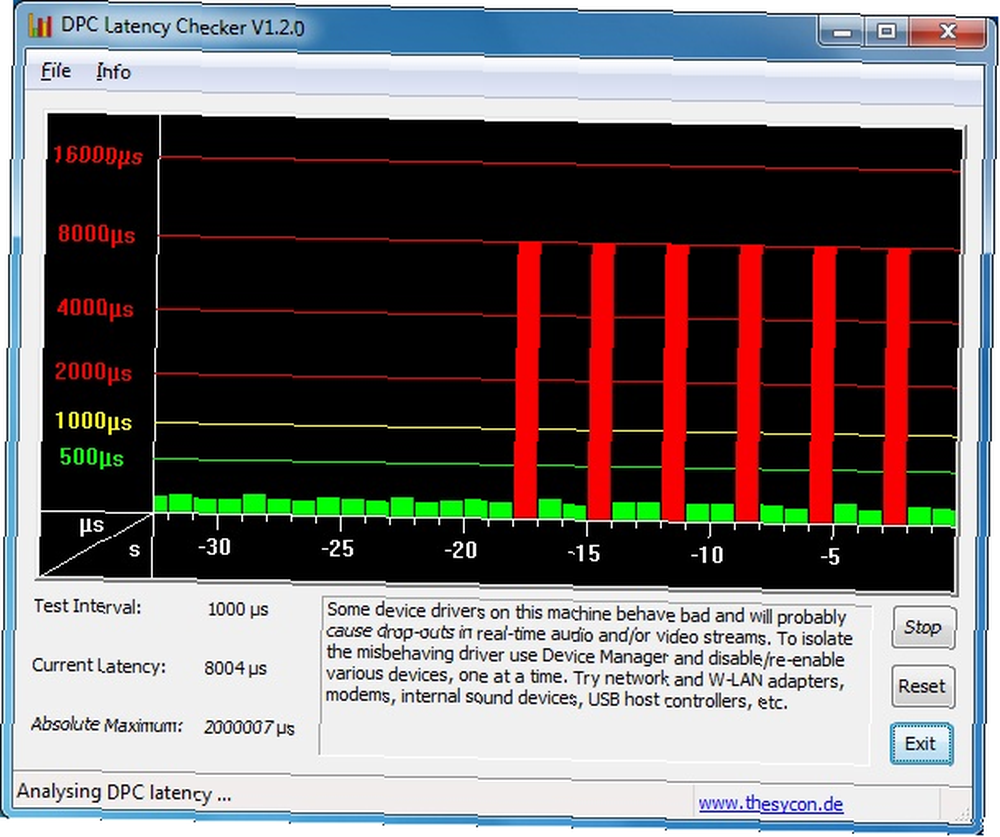
Suçluyu bulmayı deneyebilirsiniz veya - eğer sorun ilk önce ortaya çıktıysa - en son sürücü güncellemelerini geri alın (Windows 10) Windows 10'daki Sürücü Güncellemelerini Yeniden Kontrol Edin Windows 10'daki Sürücü Güncellemelerini Yeniden Kontrol Etme Kötü bir Windows sürücüsü zarar verebilir senin günün. Windows 10'da, Windows Update donanım sürücülerini otomatik olarak günceller. Sonuçlara katlanırsanız, sürücünüzü nasıl geri alacağınızı ve geleceği nasıl engelleyeceğinizi gösterelim… ya da sürücülerinizi nasıl güncelleyeceksiniz Eski Windows Sürücülerini Nasıl Bulunur ve Değiştirirsiniz Eski Windows Sürücülerini Nasıl Bulunur ve Değiştirirsiniz Sürücüleriniz eski olabilir ve güncellenmesi gerekir, ancak nasıl biliyorsun İşte bilmeniz gerekenler ve bunun için nasıl devam edeceğiniz. Standart versiyonlarda. Geçmişte sorunlara neden olan sürücüler Windows'ta AMD veya ATI Ekran Sürücülerini Bulma ve Düzeltme Windows'ta AMD veya ATI Ekran Sürücülerini Bulma ve Düzeltme AMD tarafından edinildikten sonra, ATI markasının adı yıllardır kullanılmaz, ancak eski grafik kartları hala buralarda. Hala bir tane kullanıyorsanız, işte bazı bakım ipuçları. AMD SATA, HD ses aygıtı ve eksik Bluetooth sürücüleriydi.
Alternatif olarak, en yüksek DPC sayımına sahip sürücü dosyalarını bulmak için bir gecikme monitörü olan LatencyMon'u yükleyebilir ve çalıştırabilirsiniz. Basın Başlat / Oynat düğmesi, sonra Sürücüler sekmesine basın ve sürücü dosyalarını DPC sayısı.
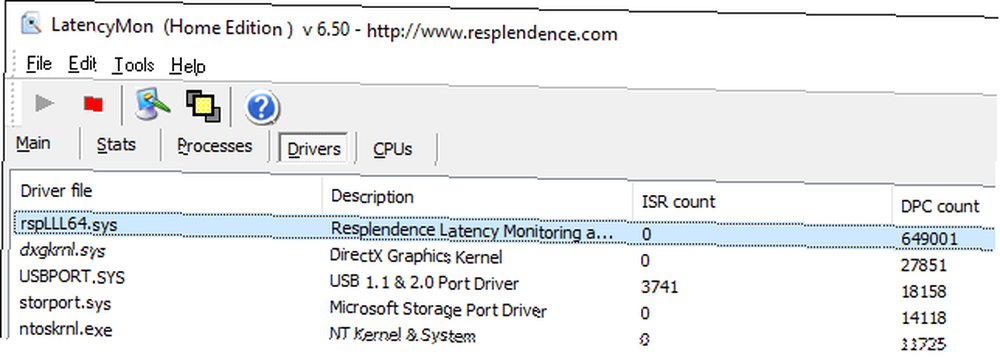
DPC sayısı yüksek olan sürücüler, potansiyel olarak çok sayıda kesintiye neden olabilir.
2. Dahili Aygıtları Devre Dışı Bırak
Sürücüleri rastgele güncellemekten ziyade, veya potansiyel suçluları bulmuşsanız, suçluyu tanımlamak için ayrı cihaz sürücülerini devre dışı bırakabilirsiniz..
Git Başlangıç menüsü, ara ve aç Aygıt Yöneticisi (Kontrol Panelinde de bulunur), aşağıda listelenen çevre birimlerini genişletin, bir cihaza sağ tıklayın ve Devre dışı.
Bunu bir defada bir cihaz için yapın, Sistem kesintilerinin CPU kullanımını kontrol edin veya DPC Latency Checker'ı yeniden çalıştırın, ardından cihaza sağ tıklayın ve etkinleştirme Bir sonraki cihaza geçmeden önce.
Bu cihazlar en olası suçlular:
- Ağ bağdaştırıcıları
- Dahili modemler
- Dahili ses cihazları
- TV tarayıcısı kartı, ISDN veya DSL bağdaştırıcıları veya modemler gibi herhangi bir ek kart
Bunların hiçbiri suçlanmıyorsa, gerekli olmayan diğer sürücüleri devre dışı bırakma (ve yeniden etkinleştirme) ile devam edebilirsiniz..
Sisteminizi çalıştırmak için gereken sürücüleri hiçbir zaman devre dışı bırakmayın, altında listelenen herhangi bir şey dahil Bilgisayar, İşlemciler, ve Sistem cihazı.
Ayrıca ekran bağdaştırıcılarını, sisteminizi çalıştıran disk sürücüsünü, IDE denetleyicilerini, klavyenizi ya da farenizi (dokunmatik yüzey gibi alternatif bir giriş aygıtınız yoksa) ya da monitörünüzü devre dışı bırakmaya çalışmayın..
3. Harici Aygıtları Çıkarın veya Devre Dışı Bırakın
DPC Latency Checker bir şey bulamadı mı? Belki de sorun USB donanımından kaynaklanıyordur. Fişi çıkarabilir veya - Aygıt Yöneticisi'ndeyken (yukarıya bakın) - USB Kök Hub'larını devre dışı bırakın, yani harici donanımın CPU'yu kesmesini engelleyin.
İçinde Aygıt Yöneticisi, girişi bulun Evrensel Seri Veriyolu denetleyicileri ve bulabileceğiniz herhangi bir USB Kök Hub girişini devre dışı bırakın.
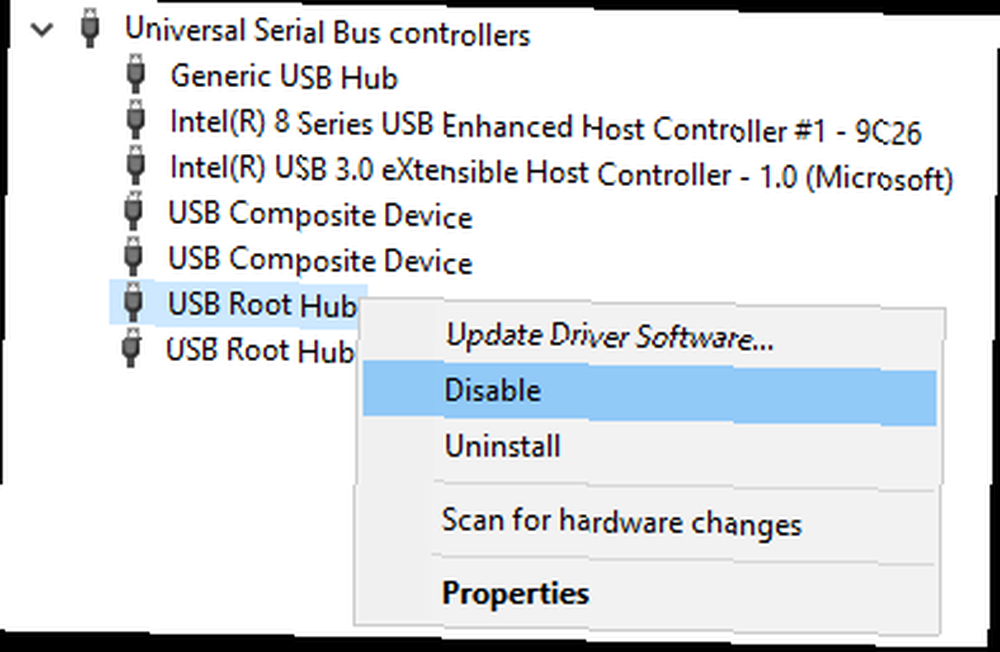
Harici bir klavye veya USB (Bluetooth) faresi kullanıyorsanız, çalışması durdurabilir. Cihazı yeniden etkinleştirmek için alternatif bir yöntem olduğundan emin olun.!
4. Arızalı Donanımı Hariç Tutun
Bozuk bir sürücü sistemin kesintiye uğramasına neden olabilir, bu nedenle donanım arızalanabilir. Bu durumda, sürücülerinizi güncellemek sorunu çözmez. Ancak, tüm cihazın devre dışı bırakılması sorunu çözdüyse, bilgisayarınızı başarısız bir donanım için sınamak için kılavuzumuzu izlemelisiniz: Nasıl Başarısız Donanım için Bilgisayarınızı Test Etme: İpuçları ve Araçlar, Başarısız Bir Donanım için Bilgisayarınızı Nasıl Test Edebilirsiniz: İpuçları ve Araçlar çok geç olmadan sisteminizi taramanıza ve arızalı donanımı tespit etmenize yardımcı olmak için size bilgisayar donanımı ve PC tanılama testlerini gösterin. .
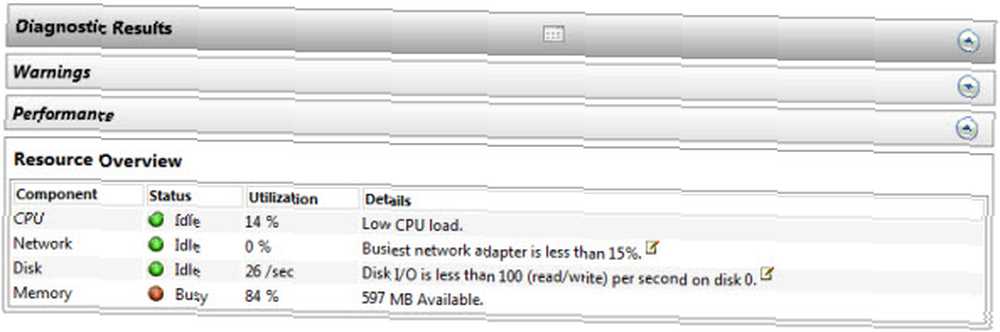
Not: Sistem kesintileri ayrıca hatalı bir güç kaynağından da kaynaklanabilir Her Bilgisayar Sonunda Öldürür: Hangi Parçaların Başarısız Olduğunu & Bu Konuda Ne Yapmalı Her Bilgisayar Sonunda Öldürülür: Hangi Parçaların Başarısız Olduğunu & En Çok Ne Yapmalı? bilgisayarlar zamanla problemler yaşarlar. Ne olduğunu ve onlarla nasıl başa çıkabileceğinizi öğrenmek, profesyonel onarımlar için dişlerden ödeme yapmak istemiyorsanız önemlidir. Endişelenmeyin… ya da dizüstü bilgisayar şarj cihazı. Bunu da değiştirmeyi veya çıkarmayı deneyin.
5. Ses Efektlerini Devre Dışı Bırak
Windows 7 kullanıyorsanız, bu aradığınız çözüm olabilir..
Sağ tıklayın hoparlör simgesi sistem tepsisinde Oynatma aygıtları, Açmak için Varsayılan Cihazınıza (hoparlör) çift tıklayın. Özellikleri, başı geliştirmeleri çıkıntı, ve Tüm ses efektlerini devre dışı bırak. İle onayla tamam ve sistem kesintilerinin şimdi nasıl yapıldığını kontrol edin.
6. BIOS'unuzu Güncelleyin
BIOS BIOS'unuzu Keşfedin ve En İyi Şekilde Nasıl Kullanılacağını Öğrenin BIOS'unuzu Keşfedin ve En İyi Şekilde Nasıl Kullanılacağını Öğrenin Yine de BIOS nedir? Bunu bilmek gerçekten önemli mi? Öyle düşünüyoruz ve neyse ki oldukça kolay. Size tanıtmamıza izin verin. bilgisayarınızı açtığınızda yürütülen ilk yazılımdır. İşletim sisteminizin önyüklemesine yardımcı olur. İlk önce, BIOS versiyonunuzu tanımlayın ve güncellemeler ve kurulum talimatları için üreticinin web sitesini kontrol edin..
BIOS versiyonunuzu bulmak için, Windows tuşu + R, tip cmd, vurmak Girmek, ve aşağıdaki iki komutu birbiri ardına uygulayın:
1. sistem bilgisi | findstr / I / c: bios
2. wmic bios üretici, smbiosbiosversion olsun
Unutmayın ben içinde /BEN bir sermaye ben, küçük harf değil L.
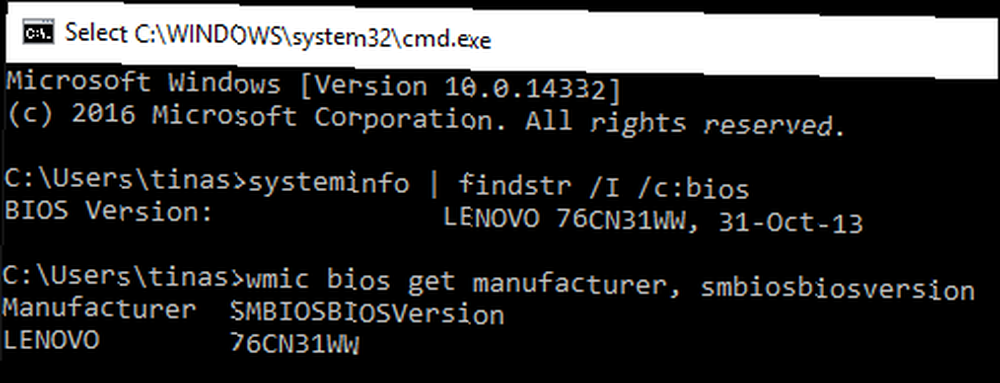
Not: BIOS'u güncellemek hafifçe alınmamalıdır. Sisteminizi yedeklediğinizden emin olun Windows Sisteminizin ISO Görüntüsü Nasıl Oluşturulur Windows Sisteminizin ISO Görüntüsü Nasıl Oluşturulur Yedekleme araçları olmadan Windows'u yedeklemeniz ve geri yüklemeniz mi gerekiyor? Windows PC'nizin ISO görüntüsünü nasıl yapacağınızı öğrenme zamanı. ilk.
Sistem Kesintileri Zor Olabilir
Sistem kesintilerinin birçok farklı nedeni olabilir. Bilgisayarınızı yukarıda belirtildiği gibi yeniden başlattınız mı? Sorunu çözebildiğinizi umuyoruz.
Davanıza verilen rahatlamayı ne sağladı ve sorunu nasıl takip ettiniz? Lütfen çözümünüzü yorumlarda bulunan diğer kişilerle paylaşın.











